Cara Mengembalikan Foto Terhapus di Android WhatsApp
Penyebab Foto Terhapus di WhatsApp Android

Nggak sengaja hapus foto penting di WhatsApp? Tenang, Sobat! Kehilangan foto berharga memang bikin panik, apalagi kalau foto-foto itu kenangan tak ternilai. Sebelum kita bahas cara mengembalikannya, penting nih kita cari tahu dulu kenapa foto-foto itu bisa hilang. Ada beberapa kemungkinan, mulai dari yang disengaja sampai yang karena masalah teknis. Yuk, kita bongkar satu per satu!
Hilangnya foto di WhatsApp Android bisa disebabkan oleh berbagai faktor. Mulai dari kesalahan pengguna hingga masalah internal aplikasi atau bahkan sistem Android itu sendiri. Memahami penyebabnya adalah langkah pertama untuk mencegah kejadian serupa di masa depan dan juga untuk menemukan solusi yang tepat.
Kemungkinan Penyebab Foto Terhapus di WhatsApp
Ada beberapa skenario yang sering terjadi dan menyebabkan foto-foto berharga di WhatsApp menghilang. Bisa jadi karena kita sendiri yang menghapusnya, atau karena kesalahan sistem, bahkan bisa juga karena fitur pembersihan otomatis WhatsApp.
- Penghapusan Manual: Ini adalah penyebab paling umum. Bayangkan, kamu lagi bersih-bersih chat, lalu tanpa sengaja menyorot banyak foto dan menekan tombol hapus. Ups! Foto kenangan liburanmu tahun lalu ikut terhapus.
- Kesalahan Sistem: Kadang, sistem Android atau WhatsApp sendiri yang bermasalah. Aplikasi mungkin mengalami bug atau error yang menyebabkan data, termasuk foto, hilang secara tiba-tiba. Ini sering terjadi saat proses update aplikasi atau sistem operasi yang tidak berjalan lancar.
- Pembersihan Otomatis: WhatsApp punya fitur pembersihan otomatis (auto-delete) yang bisa diaktifkan. Fitur ini akan menghapus pesan dan media, termasuk foto, yang lebih tua dari batas waktu yang ditentukan. Kalau kamu lupa mengaktifkan fitur ini, bisa jadi foto-foto lamamu hilang tanpa jejak.
- Faktor Eksternal: Penyebab lain bisa datang dari luar aplikasi WhatsApp. Misalnya, kegagalan kartu memori, reset pabrik HP, atau bahkan malware yang menginfeksi perangkat. Semua ini bisa menyebabkan hilangnya data, termasuk foto-foto di WhatsApp.
Perbedaan Foto Terhapus dari Galeri dan Chat WhatsApp
Penting untuk membedakan apakah foto yang hilang hanya dari galeri HP atau juga dari chat WhatsApp itu sendiri. Jika hanya hilang dari galeri, kemungkinan besar foto tersebut masih ada di dalam chat WhatsApp dan bisa diunduh kembali. Namun, jika hilang dari chat WhatsApp, proses pemulihannya akan lebih kompleks.
Tabel Perbandingan Penyebab dan Solusi Awal
| Penyebab | Gejala | Kemungkinan Penyebab | Solusi Awal |
|---|---|---|---|
| Foto hilang dari chat dan galeri | Foto tidak ada di galeri dan chat WhatsApp | Penghapusan manual, kesalahan sistem, pembersihan otomatis, kerusakan memori | Periksa riwayat chat, cek backup WhatsApp, coba aplikasi pemulihan data |
| Foto hilang dari galeri saja | Foto masih ada di chat WhatsApp, tapi tidak di galeri | Kesalahan sinkronisasi galeri, masalah pada aplikasi galeri | Restart HP, periksa pengaturan sinkronisasi galeri, coba aplikasi galeri lain |
| Foto hilang secara tiba-tiba | Foto hilang tanpa peringatan atau tindakan penghapusan | Bug aplikasi, kerusakan sistem, malware | Periksa update WhatsApp, scan malware, coba instal ulang WhatsApp |
Pemulihan Foto Terhapus di WhatsApp Android Lewat Fitur Internal

Nggak sengaja hapus foto penting di WhatsApp? Tenang, belum tentu hilang selamanya! WhatsApp punya beberapa fitur internal yang bisa membantu mengembalikan foto yang baru saja terhapus, tergantung seberapa cepat kamu bertindak dan fitur apa yang aktif di perangkatmu. Berikut ini beberapa metode yang bisa kamu coba.
Pemulihan Foto Terhapus Baru Saja Menggunakan “Hapus untuk Semua”
Fitur “Hapus untuk Semua” memungkinkanmu untuk menghapus pesan, termasuk foto, dari semua peserta chat, baik itu chat individual maupun grup. Namun, ada batasan waktu. Jika kamu cepat bertindak, kemungkinan besar foto masih bisa dipulihkan. Kecepatan pemulihan juga bergantung pada koneksi internet dan kinerja perangkat.
- Langkah 1: Buka aplikasi WhatsApp. Perhatikan ikon aplikasi yang berwarna hijau dengan telepon putih.
- Langkah 2: Cari chat yang berisi foto yang terhapus. Bisa chat individual atau grup.
- Langkah 3: Jika foto masih terlihat di layarmu (belum terhapus dari perangkat), segera batalkan penghapusan. Biasanya ada notifikasi pop-up yang muncul sesaat setelah menekan “Hapus untuk Semua”. Jika notifikasi sudah hilang, lanjut ke langkah berikutnya.
- Langkah 4: Jika notifikasi sudah hilang, kemungkinan besar foto sudah terhapus permanen dari server WhatsApp. Metode ini hanya efektif dalam beberapa menit setelah menekan “Hapus untuk Semua”.
Pemulihan Otomatis Foto yang Terhapus
WhatsApp sebenarnya memiliki mekanisme pemulihan otomatis, namun fitur ini tidak selalu aktif dan keberhasilannya sangat bergantung pada pengaturan cadangan (backup) WhatsApp yang telah kamu atur sebelumnya. Jika kamu telah mengaktifkan fitur backup otomatis ke Google Drive atau iCloud, ada kemungkinan foto terhapus bisa dipulihkan dari backup tersebut. Perlu diingat, pemulihan dari backup akan mengembalikan seluruh chat ke titik waktu saat backup terakhir dilakukan, artinya data baru setelah backup terakhir akan hilang.
- Langkah 1: Pastikan kamu telah melakukan backup secara berkala. Cek pengaturan backup WhatsApp di menu Settings.
- Langkah 2: Jika backup terakhir dilakukan sebelum foto terhapus, coba instal ulang WhatsApp. Saat proses instalasi, kamu akan diminta untuk memulihkan data dari backup.
- Langkah 3: Pilih opsi pemulihan dari backup. Proses ini akan memakan waktu tergantung ukuran backup dan kecepatan internet.
- Langkah 4: Setelah proses pemulihan selesai, periksa kembali chat yang berisi foto yang terhapus. Foto tersebut seharusnya sudah kembali.
Batasan Metode Pemulihan Internal
Metode pemulihan internal WhatsApp memiliki batasan. “Hapus untuk Semua” hanya efektif dalam hitungan menit setelah penghapusan. Pemulihan otomatis dari backup juga hanya akan mengembalikan data hingga titik waktu backup terakhir. Jika kamu tidak melakukan backup secara teratur, kemungkinan besar foto yang terhapus tidak dapat dipulihkan dengan metode ini. Selain itu, metode ini tidak akan berfungsi jika foto sudah dihapus secara permanen dari perangkat dan server WhatsApp.
Alur Pemulihan Foto Terhapus dari Chat Individual dan Grup
Alur pemulihan foto dari chat individual dan grup pada dasarnya sama. Baik chat individual maupun grup, keduanya terpengaruh oleh fitur “Hapus untuk Semua” dan mekanisme pemulihan otomatis dari backup. Perbedaannya hanya terletak pada jumlah peserta chat yang terpengaruh oleh penghapusan. Jika foto dihapus dari chat grup, semua anggota grup akan kehilangan foto tersebut jika “Hapus untuk Semua” digunakan. Sedangkan jika dihapus dari chat individual, hanya pengirim dan penerima yang terdampak.
Metode Pemulihan Foto Terhapus dari WhatsApp Android Menggunakan Aplikasi Pihak Ketiga

Nah, kalau metode sebelumnya kurang berhasil, tenang! Ada jalan lain nih buat ngebalikin foto-foto WhatsApp kamu yang hilang. Kita bisa memanfaatkan aplikasi pihak ketiga yang khusus dirancang untuk memulihkan data terhapus. Tapi, pilih aplikasi yang tepat ya, biar nggak malah tambah ribet. Perlu diingat juga, setiap aplikasi punya kelebihan dan kekurangannya masing-masing.
Aplikasi Pihak Ketiga untuk Pemulihan Foto WhatsApp
Beberapa aplikasi pihak ketiga cukup handal dalam memulihkan foto WhatsApp yang terhapus. Berikut perbandingan beberapa aplikasi yang populer:
| Nama Aplikasi | Fitur Utama | Kelebihan | Kekurangan |
|---|---|---|---|
| DiskDigger | Pemulihan foto, video, dan dokumen; Mendukung berbagai format file; Antarmuka yang relatif mudah digunakan. | Mudah digunakan, efektif untuk berbagai tipe file, tersedia versi gratis. | Versi gratis memiliki keterbatasan fitur, proses pemulihan bisa memakan waktu. |
| Recuva | Pemulihan berbagai jenis file, termasuk foto dari WhatsApp; Opsi pemindaian yang mendalam; Antarmuka yang user-friendly. | Antarmuka yang intuitif, hasil pemindaian yang detail. | Versi gratis memiliki batasan, perlu pengetahuan teknis dasar untuk penggunaan fitur lanjutan. |
| Dr.Fone | Pemulihan data WhatsApp secara menyeluruh, termasuk foto, video, dan chat; Antarmuka yang modern dan mudah dipahami. | Efisien untuk pemulihan data WhatsApp, dukungan pelanggan yang baik. | Harga berlangganan yang relatif mahal. |
Prosedur Penggunaan DiskDigger
Sebagai contoh, kita akan melihat langkah-langkah menggunakan DiskDigger. Aplikasi ini cukup mudah digunakan, bahkan bagi pengguna pemula.
- Instal dan Buka Aplikasi: Pertama, unduh dan instal aplikasi DiskDigger dari Google Play Store. Setelah terpasang, buka aplikasinya.
- Pilih Jenis Pemindaian: DiskDigger menawarkan dua jenis pemindaian: Basic Scan dan Full Scan. Basic Scan lebih cepat, tapi mungkin tidak menemukan semua file yang terhapus. Full Scan lebih menyeluruh, tetapi membutuhkan waktu lebih lama. Pilih sesuai kebutuhan.
- Tentukan Lokasi Penyimpanan: Aplikasi akan menampilkan daftar lokasi penyimpanan di perangkat Anda. Pilih lokasi penyimpanan internal atau kartu SD tempat Anda menyimpan foto WhatsApp.
- Proses Pemindaian: Aplikasi akan mulai memindai file yang terhapus. Proses ini bisa memakan waktu tergantung ukuran penyimpanan dan jenis pemindaian yang dipilih. Tunggu hingga proses selesai.
- Pilih Foto yang Ingin Dipulihkan: Setelah pemindaian selesai, aplikasi akan menampilkan daftar foto yang ditemukan. Pilih foto WhatsApp yang ingin Anda pulihkan.
- Simpan Foto: Terakhir, pilih lokasi penyimpanan untuk foto yang telah dipulihkan. Anda bisa menyimpannya di penyimpanan internal atau kartu SD.
(Deskripsi Screenshot: Screenshot 1 akan menampilkan antarmuka utama DiskDigger setelah aplikasi dibuka. Screenshot 2 akan menunjukkan pilihan jenis pemindaian. Screenshot 3 menampilkan pilihan lokasi penyimpanan. Screenshot 4 menunjukkan proses pemindaian yang sedang berlangsung. Screenshot 5 menampilkan daftar foto yang ditemukan setelah pemindaian selesai. Screenshot 6 menampilkan pilihan lokasi penyimpanan untuk menyimpan foto yang dipulihkan.)
Risiko dan Keuntungan Menggunakan Aplikasi Pihak Ketiga
Menggunakan aplikasi pihak ketiga untuk pemulihan data punya sisi positif dan negatif. Di satu sisi, aplikasi ini bisa menyelamatkan data penting yang hilang. Namun, ada risiko keamanan dan privasi yang perlu dipertimbangkan. Pastikan Anda mengunduh aplikasi dari sumber terpercaya, seperti Google Play Store, untuk meminimalkan risiko.
Perbedaan Aplikasi Pemulihan Data Umum dan Khusus WhatsApp
Aplikasi pemulihan data umum dapat memulihkan berbagai jenis file dari perangkat Android, termasuk foto WhatsApp. Namun, aplikasi khusus WhatsApp biasanya lebih terfokus dan terkadang lebih efektif dalam memulihkan data WhatsApp secara spesifik, termasuk chat dan lampirannya. Aplikasi umum mungkin lebih fleksibel, tetapi aplikasi khusus mungkin lebih efisien untuk pemulihan data WhatsApp.
Pencegahan Penghapusan Foto di WhatsApp Android
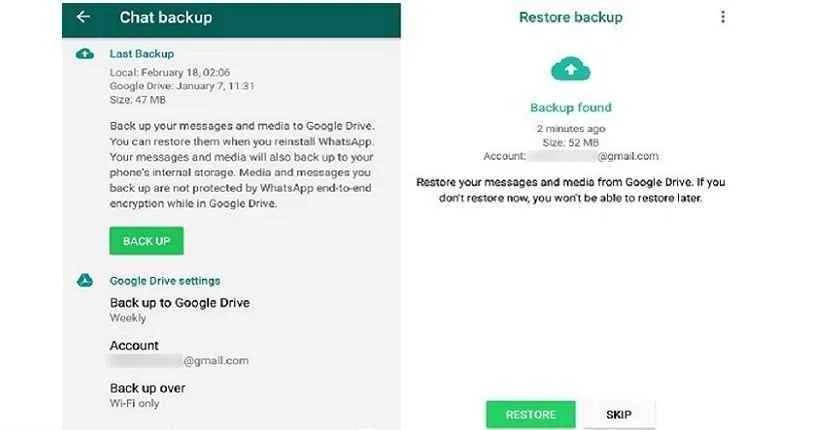
Duh, ngeri banget kan kalau foto-foto penting di WhatsApp tiba-tiba raib? Jangan sampai kejadian! Untungnya, ada beberapa langkah jitu yang bisa kamu lakukan untuk mencegah foto-foto berharga tersebut hilang secara tak terduga. Berikut ini beberapa tips dan trik anti-hilang foto WhatsApp di Android.
Mencegah lebih baik daripada mengobati, pepatah ini berlaku banget nih buat menjaga koleksi foto-foto di WhatsApp kamu. Dengan beberapa pengaturan sederhana, kamu bisa tidur nyenyak tanpa khawatir foto-foto kenangan hilang begitu saja.
Backup Otomatis WhatsApp
Fitur backup otomatis WhatsApp adalah penyelamat utama! Dengan mengaktifkan fitur ini, foto-foto WhatsApp kamu akan secara otomatis tersimpan di Google Drive atau layanan penyimpanan lainnya secara berkala. Berikut langkah-langkah mengaktifkannya:
- Buka aplikasi WhatsApp.
- Tap ikon tiga titik vertikal di pojok kanan atas.
- Pilih “Setelan” (Settings).
- Tap “Chats” lalu pilih “Cadangkan obrolan”.
- Pilih akun Google Drive yang ingin digunakan untuk backup.
- Atur frekuensi backup (harian, mingguan, bulanan).
- Pastikan “Sertakan video” dicentang jika ingin video juga ikut di-backup.
- Tap “Cadangkan” untuk memulai proses backup.
Pengaturan Penyimpanan Internal dan Eksternal
Memanfaatkan penyimpanan internal dan eksternal secara bijak sangat penting untuk menjaga keamanan foto WhatsApp. Penyimpanan internal yang penuh bisa berdampak pada kinerja aplikasi dan berpotensi menyebabkan hilangnya data. Sebaiknya, atur agar foto WhatsApp tersimpan di kartu SD atau penyimpanan eksternal lainnya untuk menghemat ruang penyimpanan internal.
Pengaturan Privasi WhatsApp
Selain backup, pengaturan privasi juga berperan penting dalam menjaga keamanan foto-foto kamu. Dengan pengaturan yang tepat, kamu bisa membatasi siapa saja yang bisa melihat foto-foto di WhatsApp kamu.
- Batasi siapa yang bisa melihat foto profil kamu.
- Atur agar hanya kontak tertentu yang bisa melihat status WhatsApp kamu (termasuk foto dan video).
- Pertimbangkan untuk menggunakan fitur “Delete for everyone” jika kamu mengirimkan foto yang salah atau ingin menghapus foto dari obrolan.
Memindahkan Foto WhatsApp ke Penyimpanan Cloud
Selain backup otomatis, kamu juga bisa secara manual memindahkan foto WhatsApp ke penyimpanan cloud seperti Google Photos, Dropbox, atau OneDrive. Ini memberikan lapisan keamanan ekstra jika terjadi hal yang tidak diinginkan pada perangkat Android kamu.
Langkah 1: Buka aplikasi WhatsApp dan temukan foto yang ingin dipindahkan.
Langkah 2: Tekan lama pada foto tersebut hingga muncul opsi.
Langkah 3: Pilih “Bagikan” (Share).
Langkah 4: Pilih aplikasi penyimpanan cloud yang kamu gunakan.
Langkah 5: Pilih folder tujuan dan unggah foto tersebut.
Terakhir
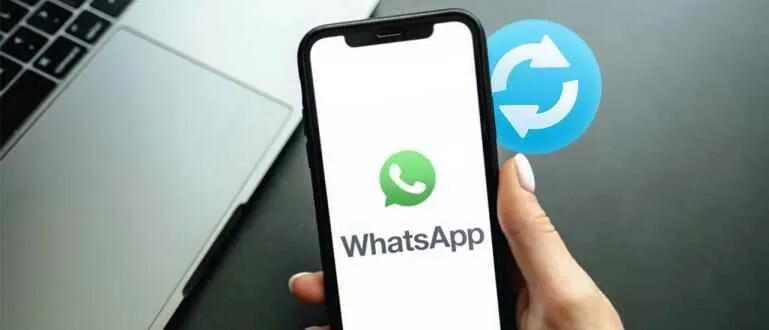
Kehilangan foto di WhatsApp memang menyebalkan, tapi jangan sampai bikin kamu stres berlebihan. Dengan memahami penyebabnya dan menguasai beberapa trik pemulihan, kamu bisa menyelamatkan foto-foto berharga. Ingat, pencegahan selalu lebih baik daripada pengobatan. Jadi, pastikan kamu rutin melakukan backup dan mengatur pengaturan penyimpanan dengan bijak. Selamat mencoba dan semoga berhasil!


What's Your Reaction?
-
0
 Like
Like -
0
 Dislike
Dislike -
0
 Funny
Funny -
0
 Angry
Angry -
0
 Sad
Sad -
0
 Wow
Wow








